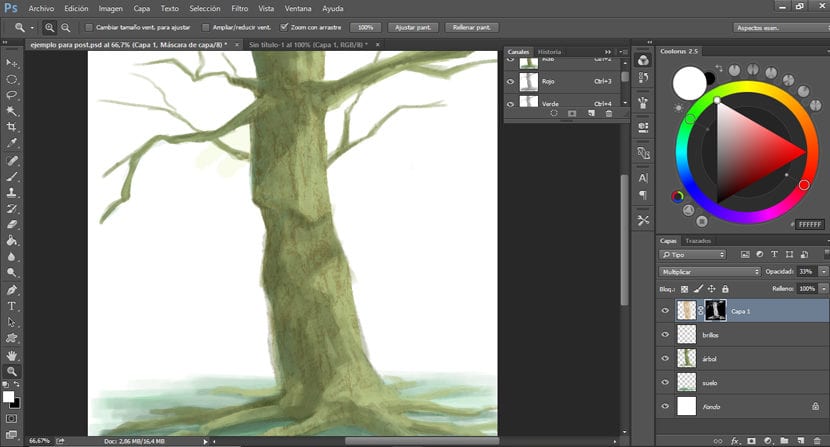
私たちのイラストでは、私たちは選ぶことができます 私たちの作品に表現力の多様性をもたらすテクスチャーを紹介しますそれらをより視覚的に面白くし、新しい感覚を生み出し、仕事を豊かにします。
Photoshopでテクスチャを適用するには、 達成したい効果に応じて異なるオプション。
デザインにテクスチャを適用するXNUMXつの方法があります。
1オプション
使用するテクスチャを選択し、イラストがあるファイルに挿入します。
テクスチャに適用する色を選択します 次に、[画像]> [調整]> [グラデーションマップ]に移動します。 選択した色と白い背景色で表示されるバーを示すウィンドウが開きます(グラデーションマップツールは、常に前面と背景にある色を適用します)。 次に、グラデーションをダブルクリックし、グラデーションバーを移動して、必要に応じてコントラストを大きくします。このため、グラデーションバーを中央に向かって移動します。
好みの質感になったら レイヤーモード、不透明度を変更したり、関心のない領域を消去したりできます、イラストの描き方によって異なります。
XNUMXつの領域にのみレイヤーを適用する場合、関心のある領域を選択し、テクスチャがあるレイヤーに自分自身を配置し、レイヤーウィンドウの左から下にあるXNUMX番目のアイコンをクリックしてレイヤーマスクを適用します。例。
2オプション
配置したいテクスチャを選択し、それをグレースケールに変更しますこれを行うには、テクスチャがあるレイヤーに移動し、[画像]> [調整]> [チャンネルミキサー]> [モノクロ]に移動します。
デザインがある同じファイルにテクスチャを挿入し、適用する場所に配置する必要があります。
前景色と背景色が白黒であることを確認します。 今、私たちはに戻ります [画像]> [調整]を選択し、> [グラデーションマップ]を選択します。 グラデーションをダブルクリックして編集します。 別のウィンドウが開き、バーを中央に向かって移動する必要があります。 コントラストを少し上げます。
これが完了すると、テクスチャを除いて、イラストに含まれるすべてのレイヤーが非表示になります。 次に、テクスチャを選択します、[ウィンドウ]> [チャネル]タブに移動します。 左下にある破線の円の形をしたアイコンをクリックすると、選択が行われます。 これで、テクスチャレイヤーを非表示にして、イラストの残りのレイヤーをアクティブ化できます。
絵を描くときに選択が気にならないように、理想は Control + Hキーを押して非表示にします.
新しいレイヤーを作成し、選択した色のペイントを開始します テクスチャを適用する場所。 テクスチャを適用するこの方法の良いところは、色と透明度を制御できることです。